En tant qu'administrateur de monday.com, vous avez de nombreuses responsabilités. Vous devez gérer votre équipe et les autres utilisateurs tout en gérant la sécurité des comptes, la facturation et bien d'autres sujets. Mais si monday.com ne répond pas entièrement à vos besoins, savez-vous comment supprimer votre compte ?

Dans cet article, nous expliquerons comment supprimer un compte avec monday sur divers appareils, ainsi que des informations utiles sur les remboursements et la conservation des données.
Comment supprimer un compte sur un PC
Veuillez noter que seul l'administrateur peut supprimer un compte. Les membres de votre équipe ne pourront pas le faire. Heureusement, cela peut être accompli relativement facilement. Pour supprimer un compte sur un PC, suivez les étapes ci-dessous :
- Connectez-vous à votre compte monday.com ici.
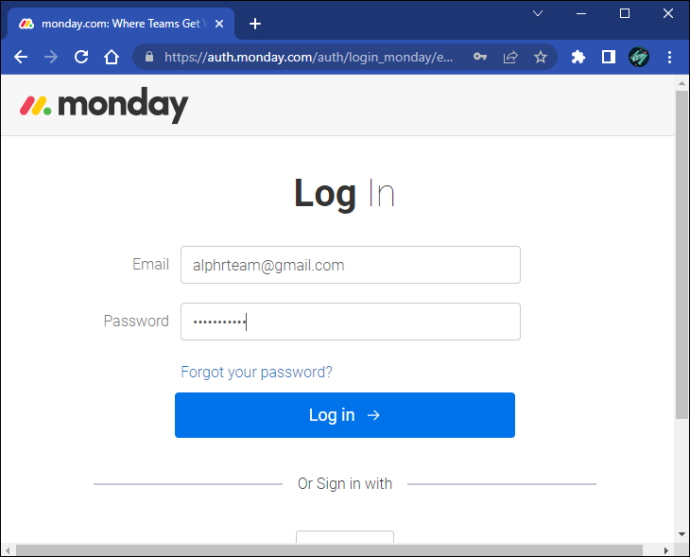
- Cliquez sur votre photo de profil.
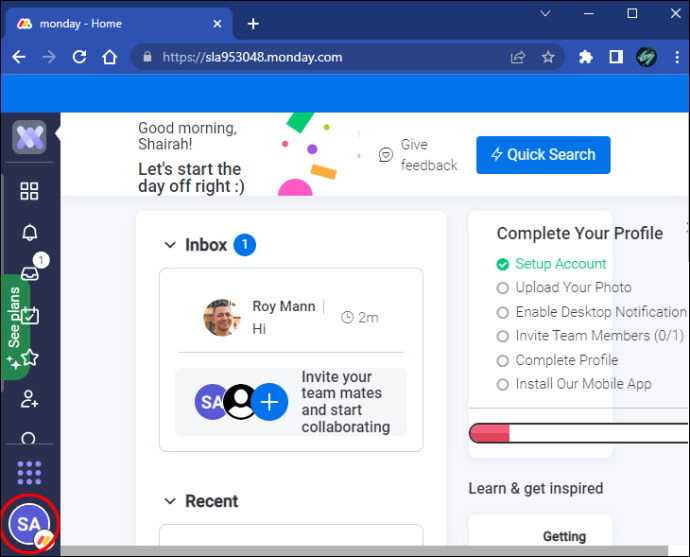
- Choisissez 'Admin' dans le menu sur le côté gauche de l'écran.
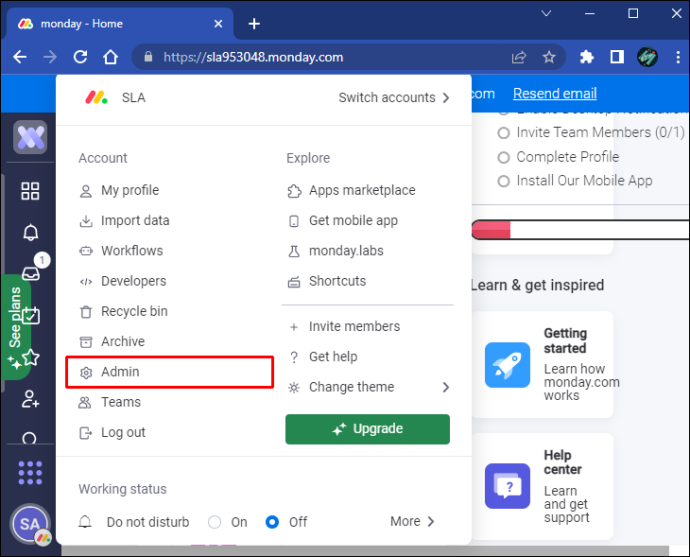
- Dans le menu, sélectionnez 'Facturation'.
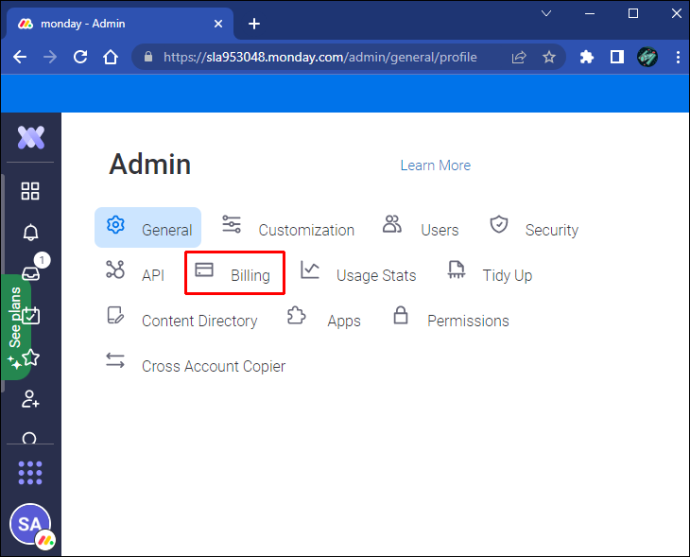
- Appuyez sur 'Annuler mon compte' situé en bas à droite de l'écran.
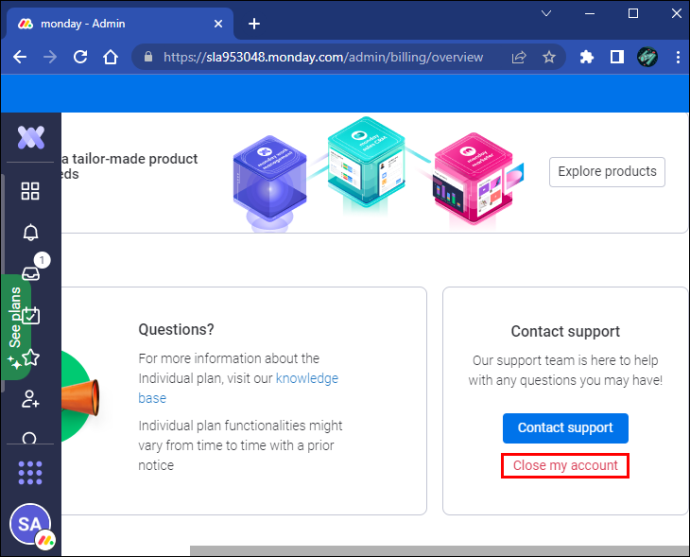
- Sélectionnez la raison de l'annulation de votre compte dans la fenêtre contextuelle.
- Cliquez sur 'Annuler le compte'.
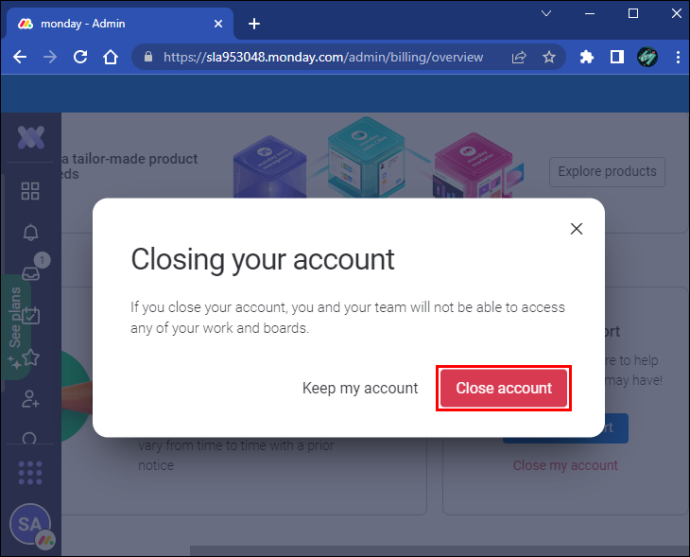
- Vous aurez maintenant la possibilité de geler votre compte pendant 14, 30, 60 ou 90 jours. Si vous souhaitez toujours annuler, sélectionnez 'Voulez-vous toujours annuler'.
- Pour supprimer votre compte, appuyez sur 'Annuler le renouvellement du plan'.
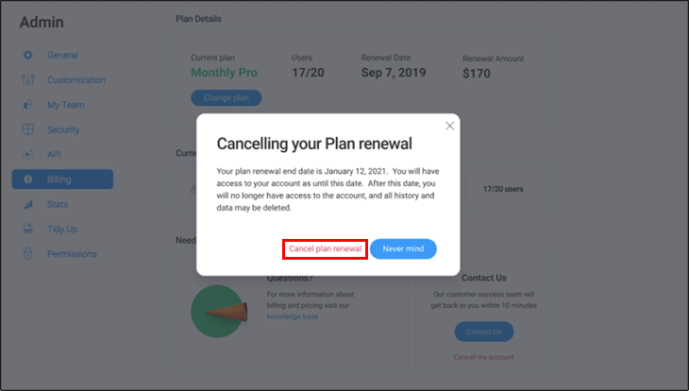
Vous avez maintenant supprimé avec succès votre compte monday.com sur votre PC.
Comment supprimer un compte sur un Mac
Vous devrez être l'administrateur pour supprimer votre compte monday. Les membres de votre équipe ne pourront pas le faire. Pour supprimer un compte sur un Mac, procédez comme suit :
- Connectez-vous à votre compte monday.com ici.
- Appuyez sur votre photo de profil.
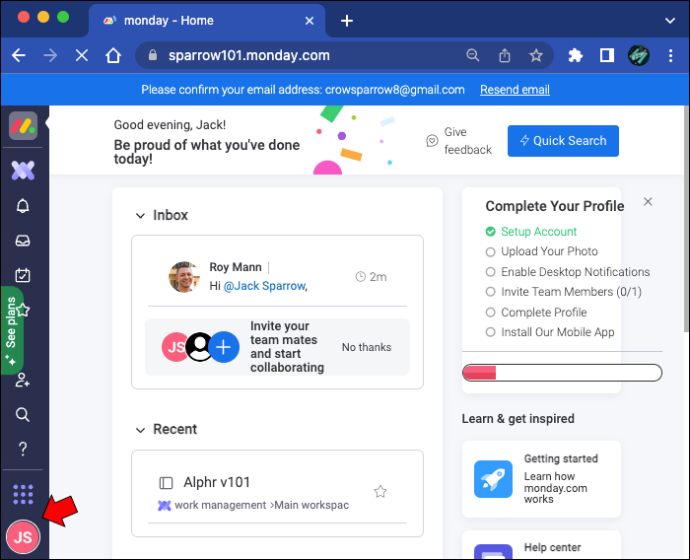
- Dans le menu, sélectionnez 'Admin'.
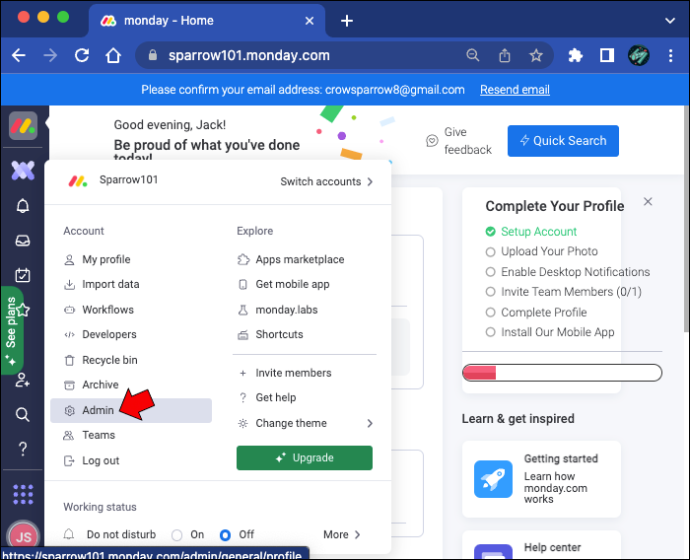
- Sélectionnez 'Facturation' dans le menu sur le côté gauche de l'écran.
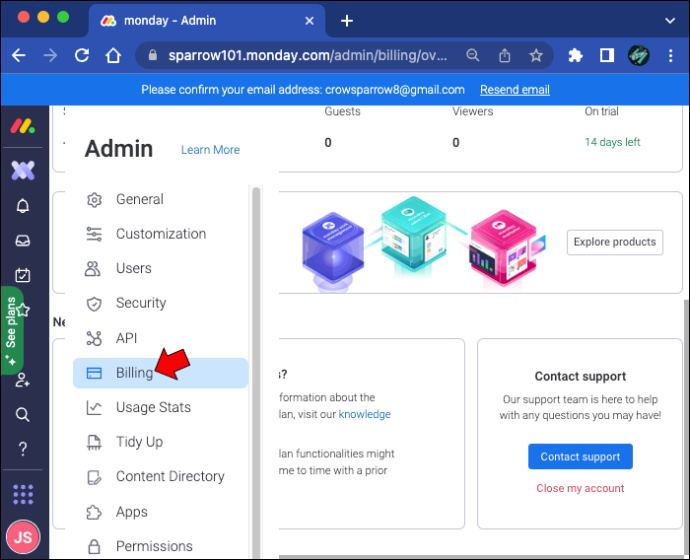
- Appuyez sur 'Fermer mon compte' situé en bas à droite de l'écran.
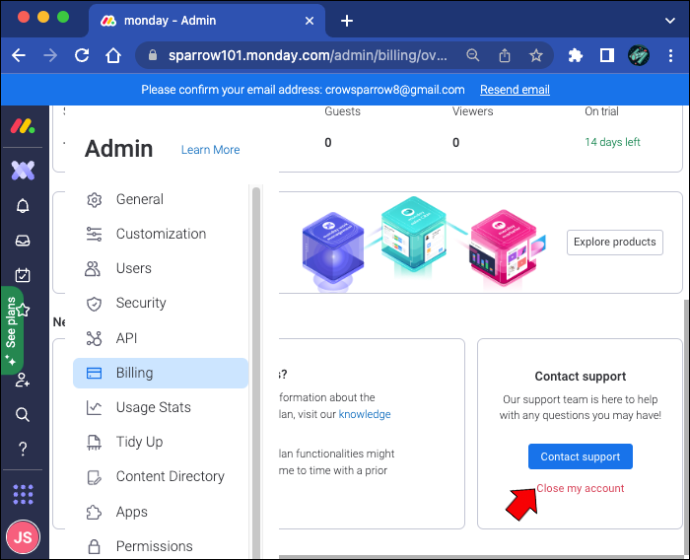
- Dans la fenêtre contextuelle, sélectionnez la raison de l'annulation de votre compte.
- Cliquez sur 'Fermer le compte'.
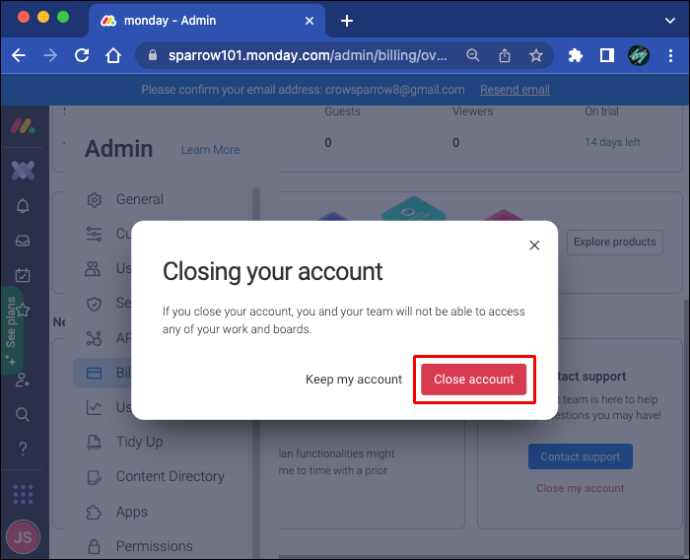
- Vous aurez maintenant la possibilité de geler votre compte pendant 14, 30, 60 ou 90 jours. Si vous souhaitez toujours annuler, sélectionnez 'Voulez-vous toujours annuler'.
- Pour supprimer votre compte, appuyez sur 'Annuler le renouvellement du plan'.
Votre compte monday a maintenant été supprimé.
Comment supprimer un compte sur un iPhone
La suppression de votre compte monday sur un iPhone doit être effectuée par l'administrateur. Les membres de l'équipe n'y ont pas accès. Pour supprimer un compte sur un iPhone, utilisez la méthode décrite ci-dessous :
- Connectez-vous à votre compte monday.com ici.
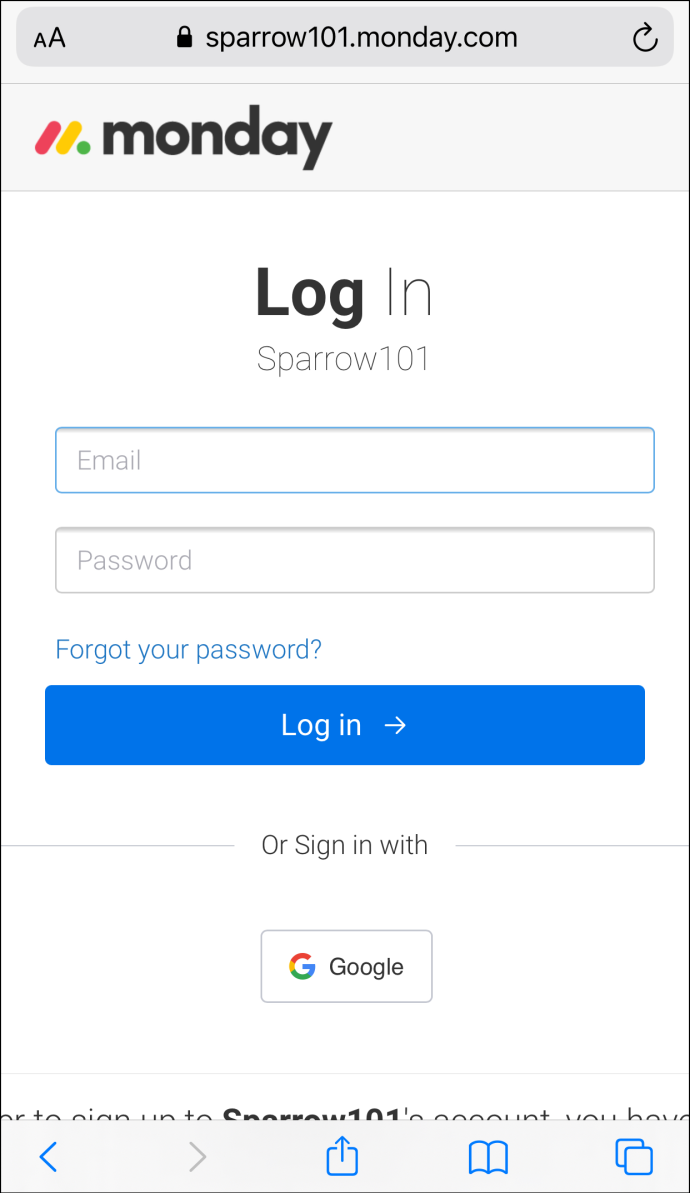
- Cliquez sur votre photo de profil.
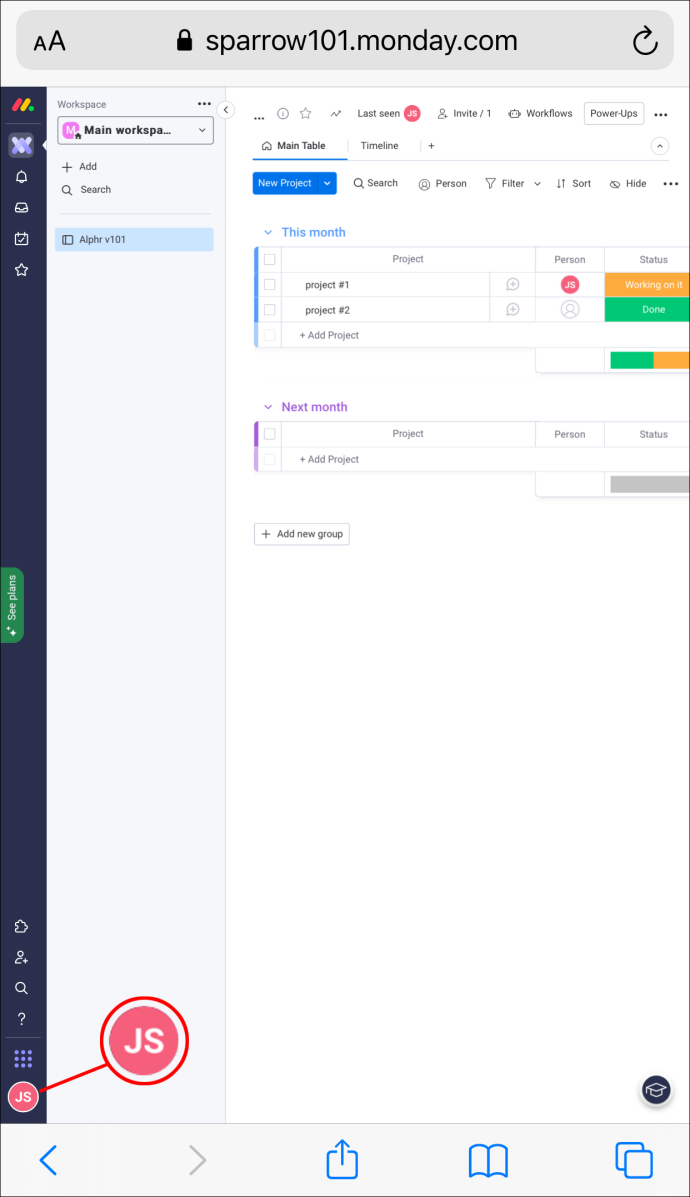
- Accédez à 'Admin' dans le menu sur le côté gauche de l'écran.
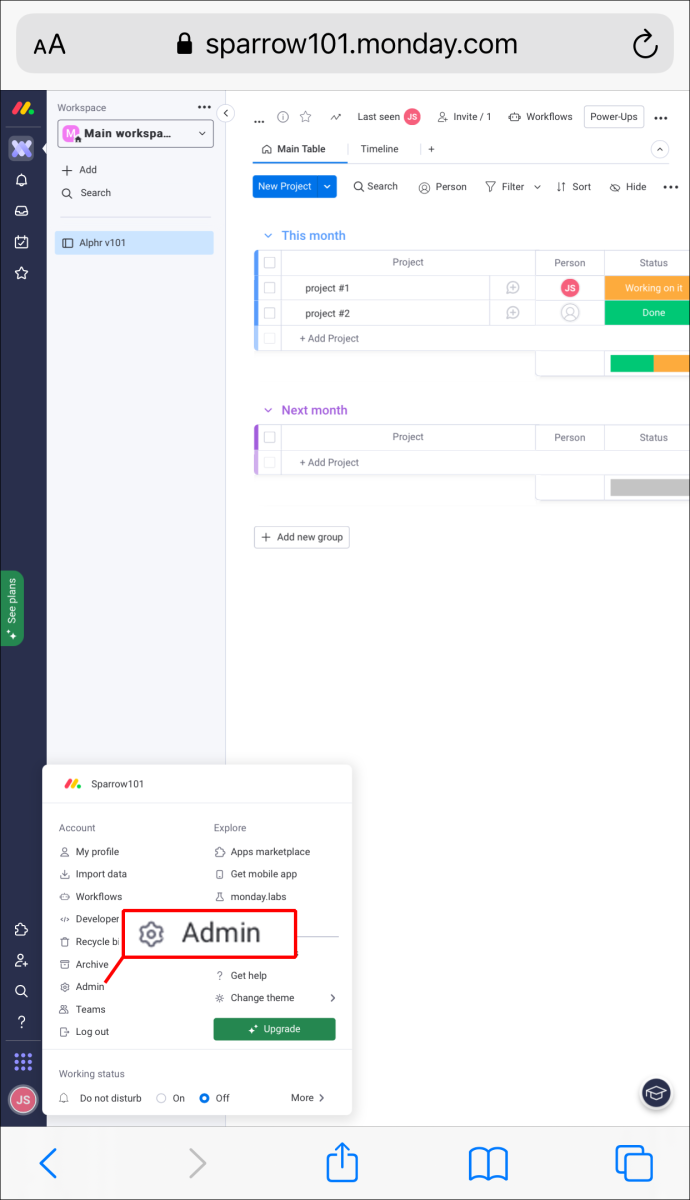
- Dans le menu, sélectionnez 'Facturation'.
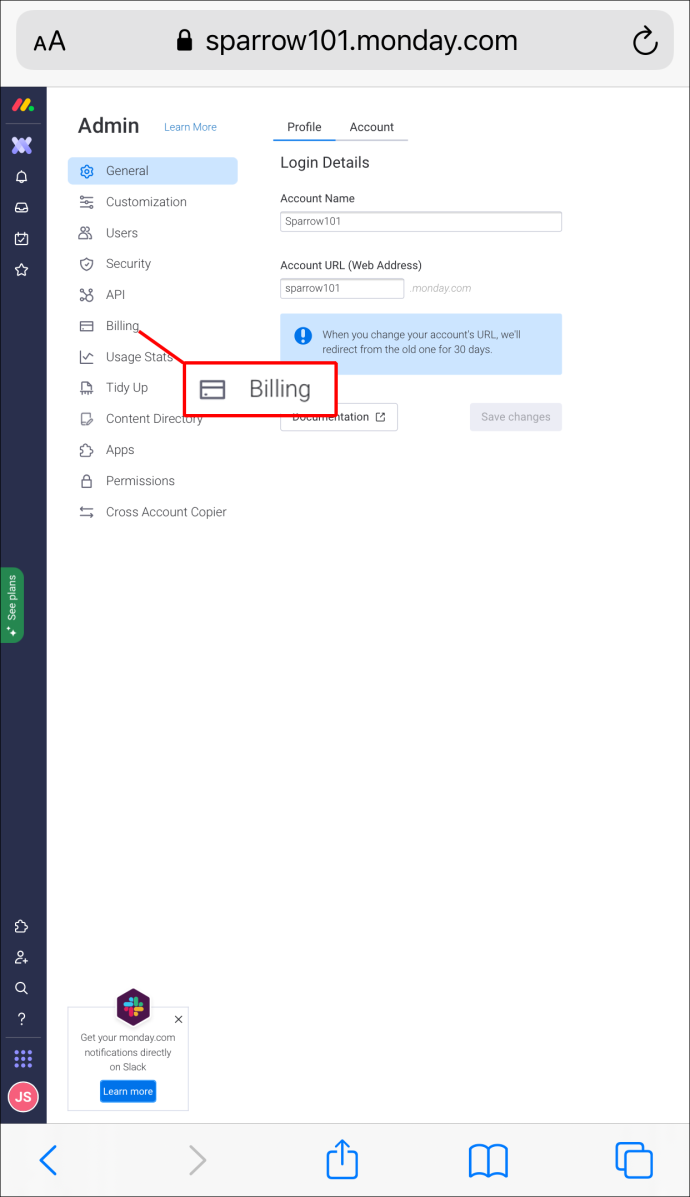
- Appuyez sur 'Fermer mon compte' situé en bas à droite de l'écran.
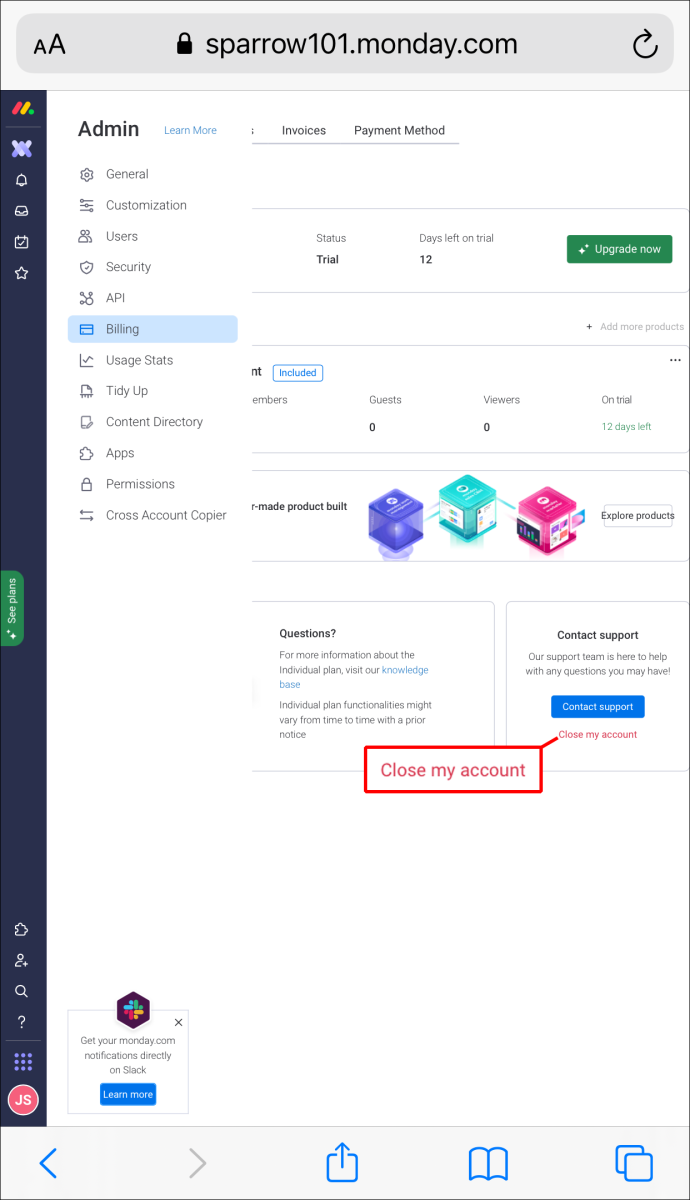
- Dans la fenêtre contextuelle, sélectionnez la raison de l'annulation de votre compte.
- Sélectionnez ensuite « FERMER le compte ».
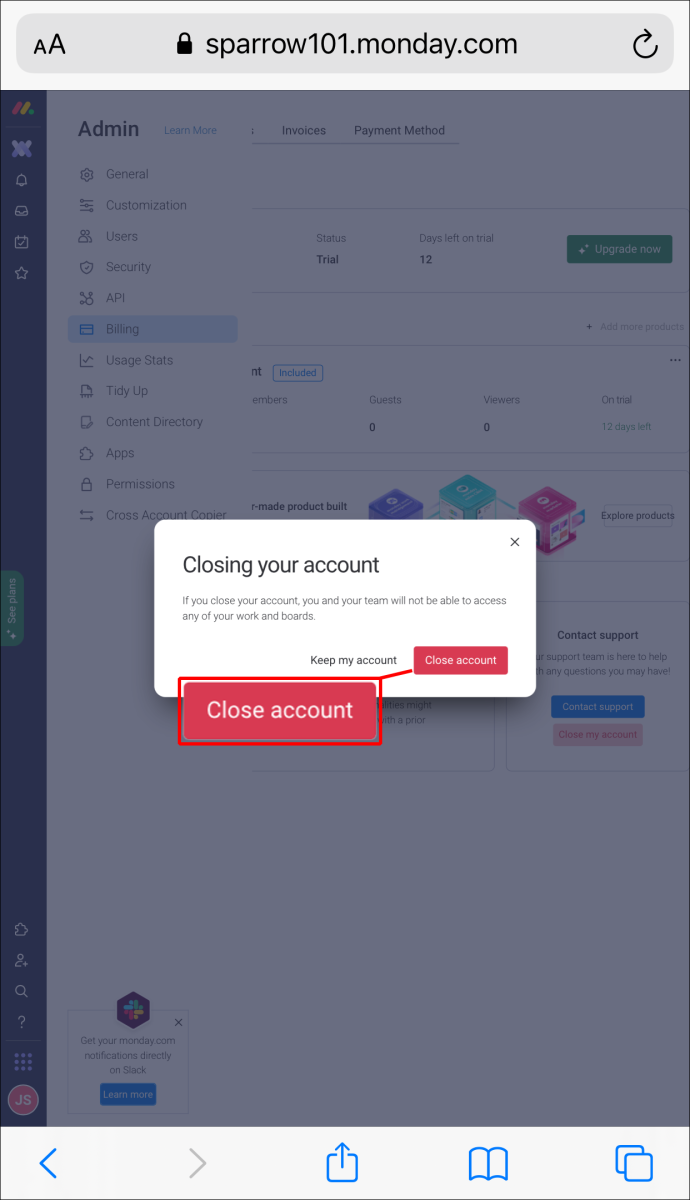
- Vous aurez maintenant la possibilité de geler votre compte pendant 14, 30, 60 ou 90 jours. Si vous souhaitez toujours annuler, sélectionnez 'Voulez-vous toujours annuler'.
- Pour supprimer votre compte, appuyez sur 'Annuler le renouvellement du plan'.
Comment supprimer un compte sur un Android
L'administrateur du compte monday devra être celui qui supprimera le compte. Les membres de votre équipe n'ont pas la capacité de le faire. Cependant, cela peut être accompli par l'administrateur en quelques étapes simples.
cómo reproducir audio a través de la discordia
- Connectez-vous à votre compte monday.com ici.
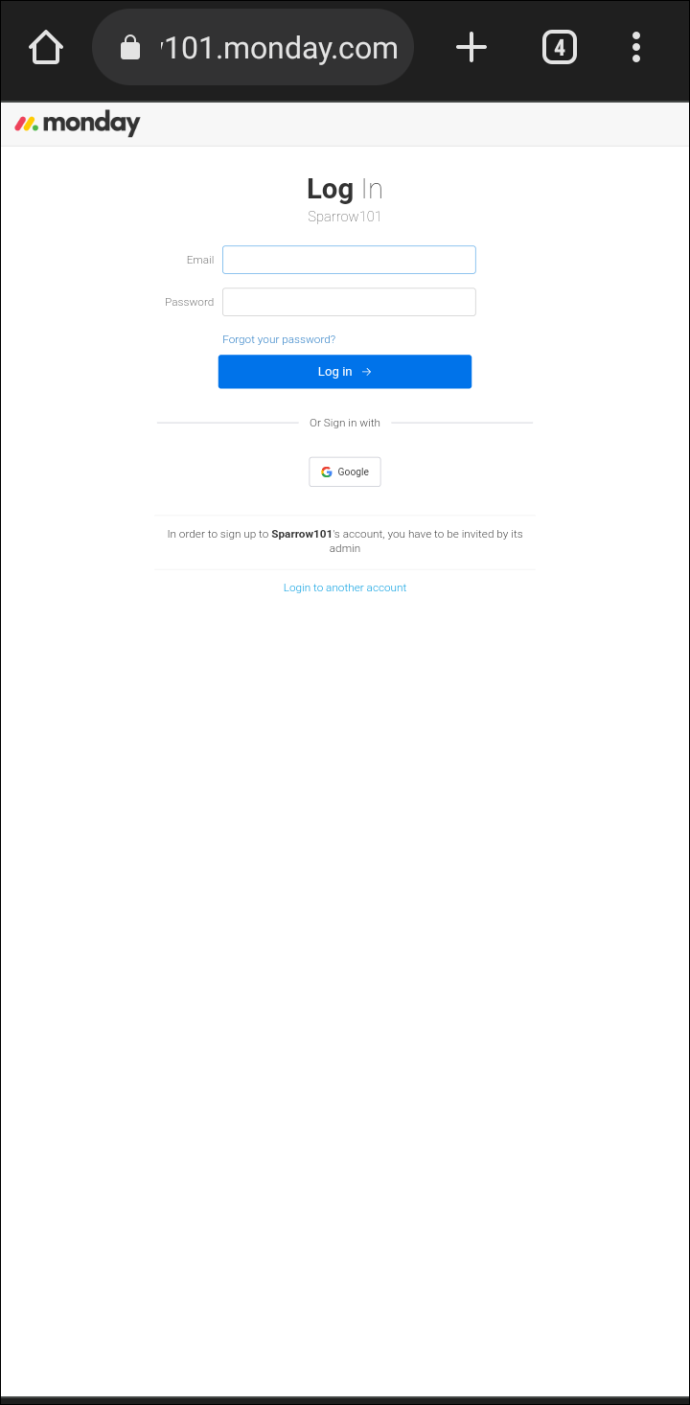
- Appuyez sur votre photo de profil.
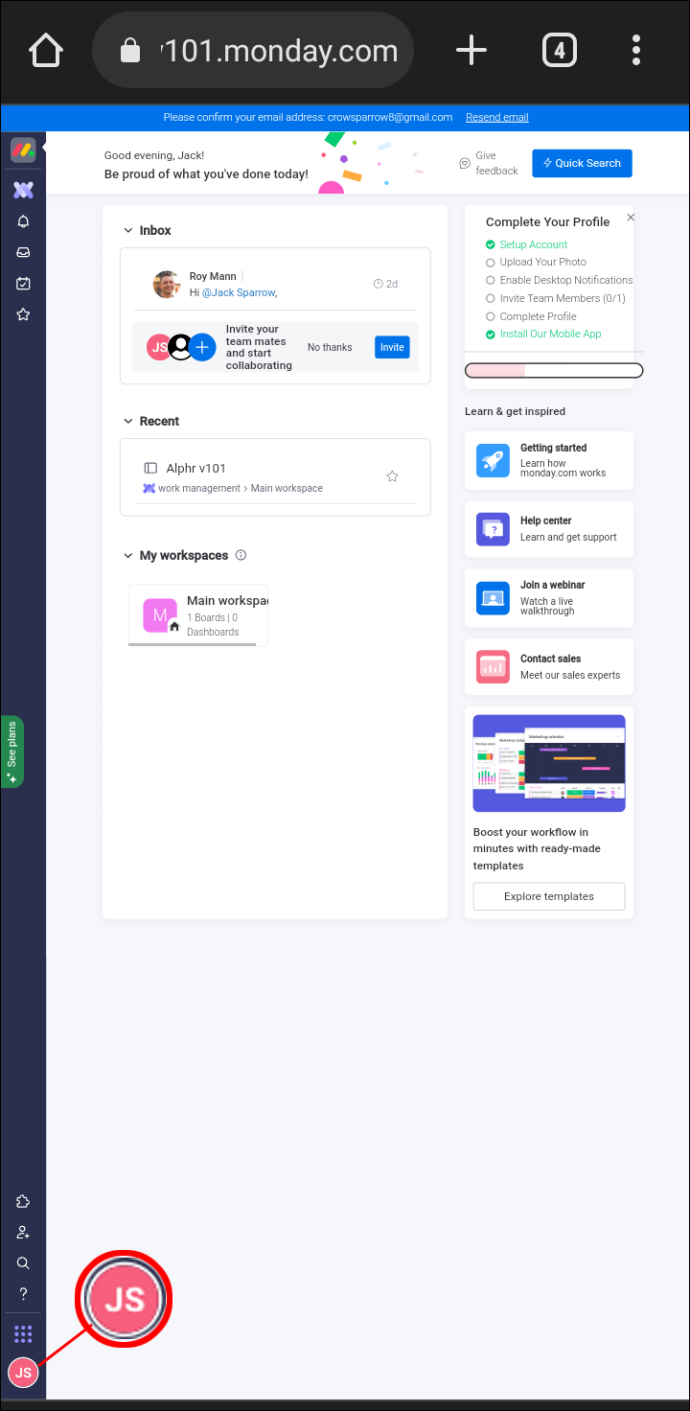
- Choisissez 'Admin' dans le menu sur le côté gauche de l'écran.
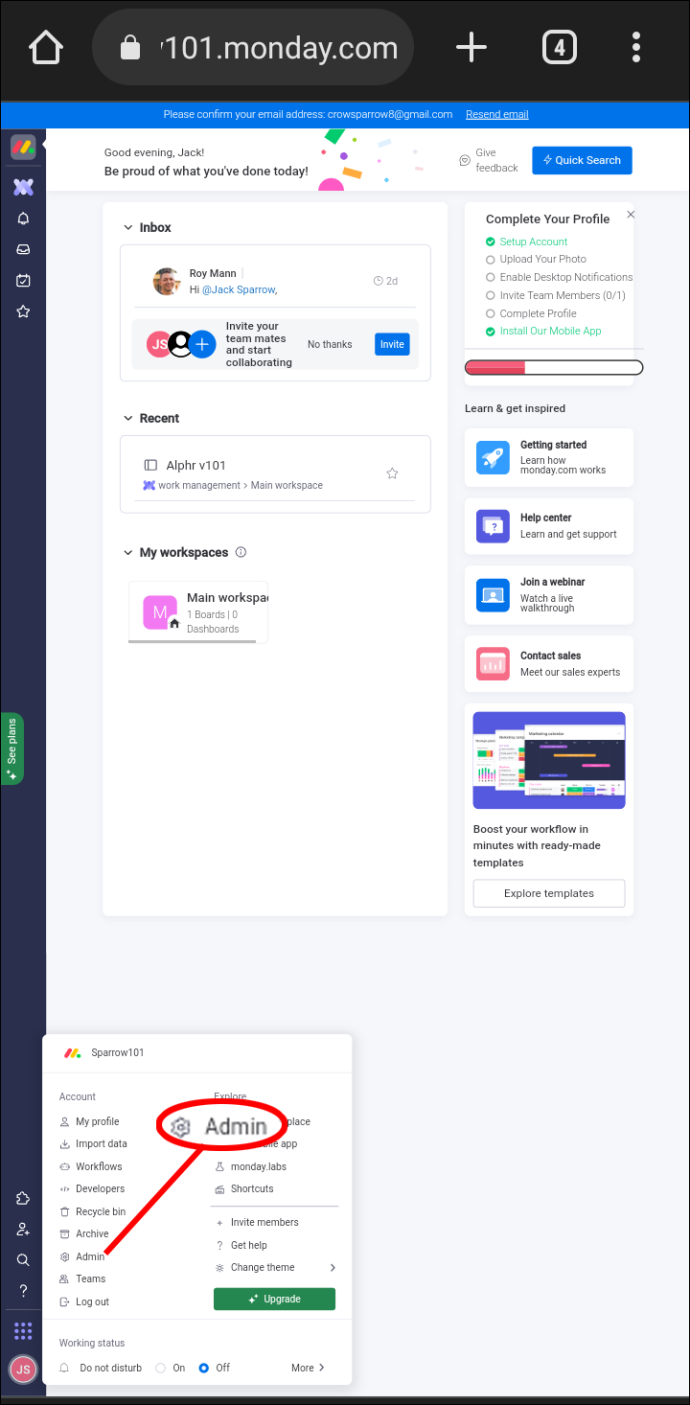
- Dans le menu, sélectionnez 'Facturation'.
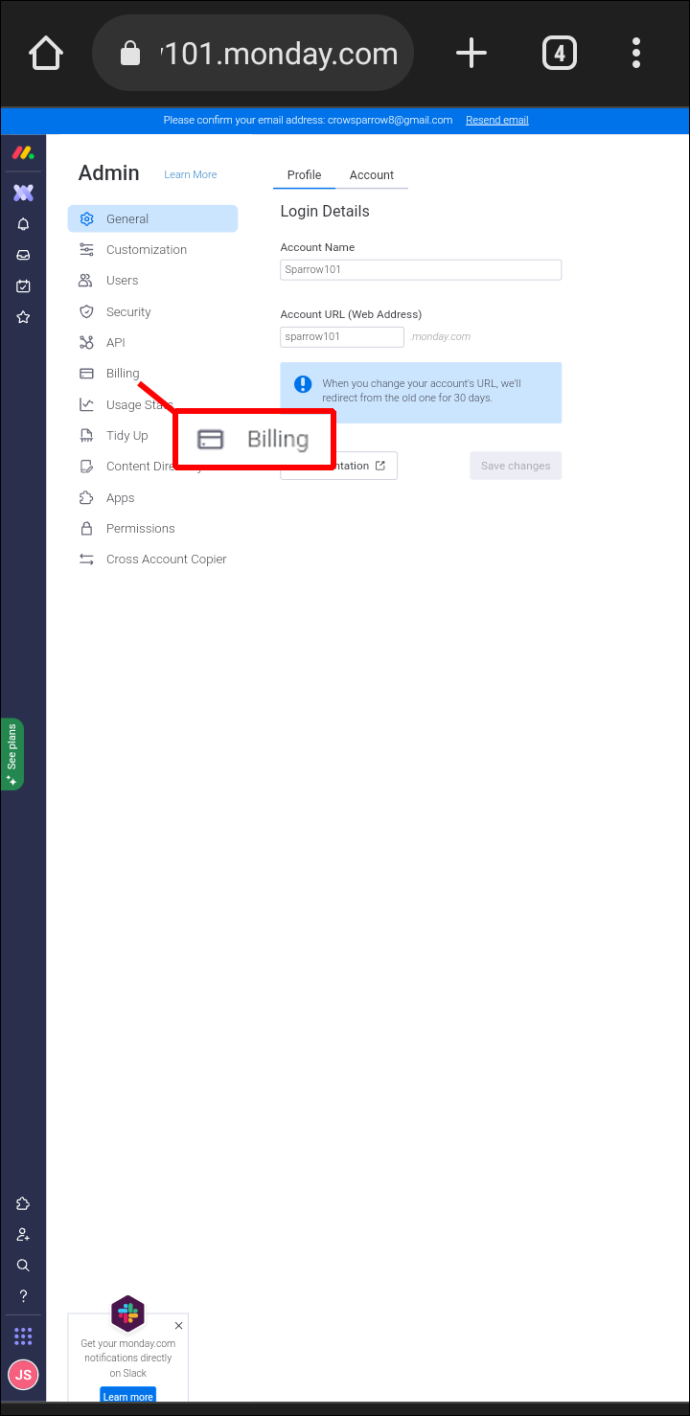
- Appuyez sur 'Fermer mon compte' situé en bas à droite de l'écran.
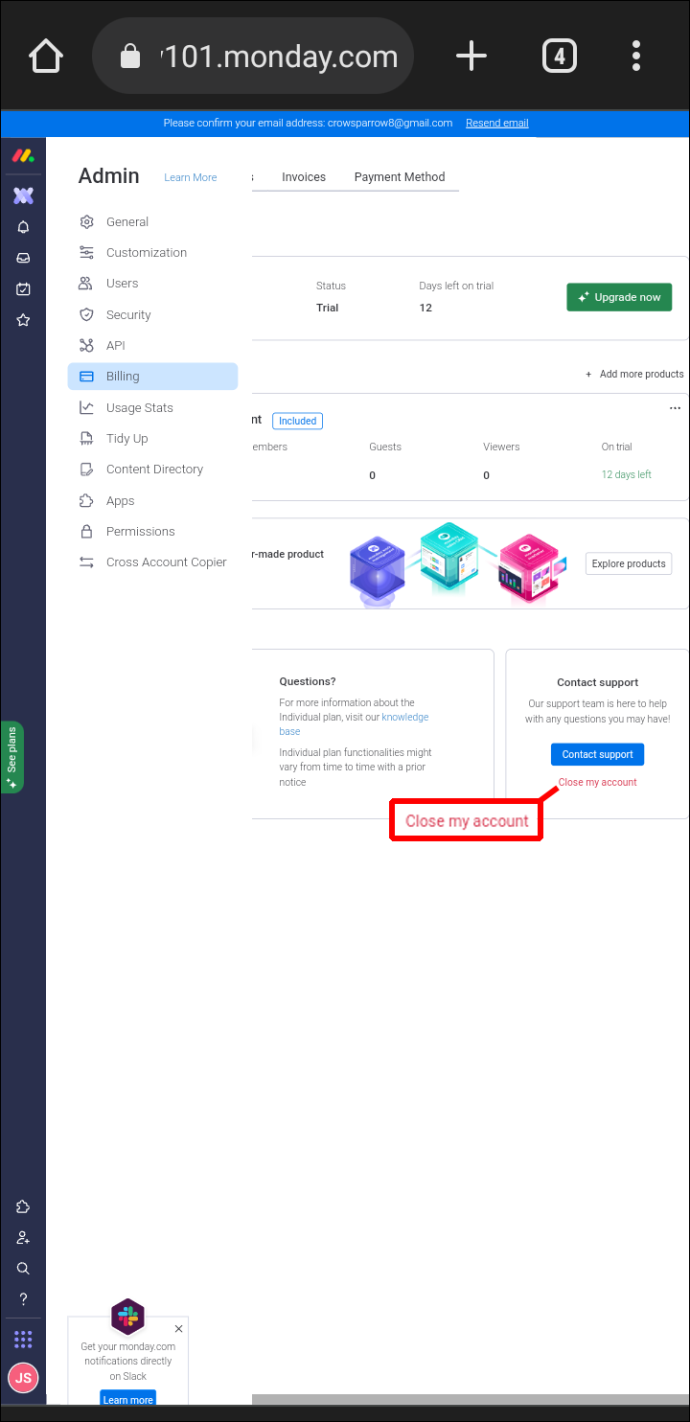
- Dans la fenêtre contextuelle, sélectionnez la raison de l'annulation de votre compte.
- Cliquez sur 'Fermer le compte'.
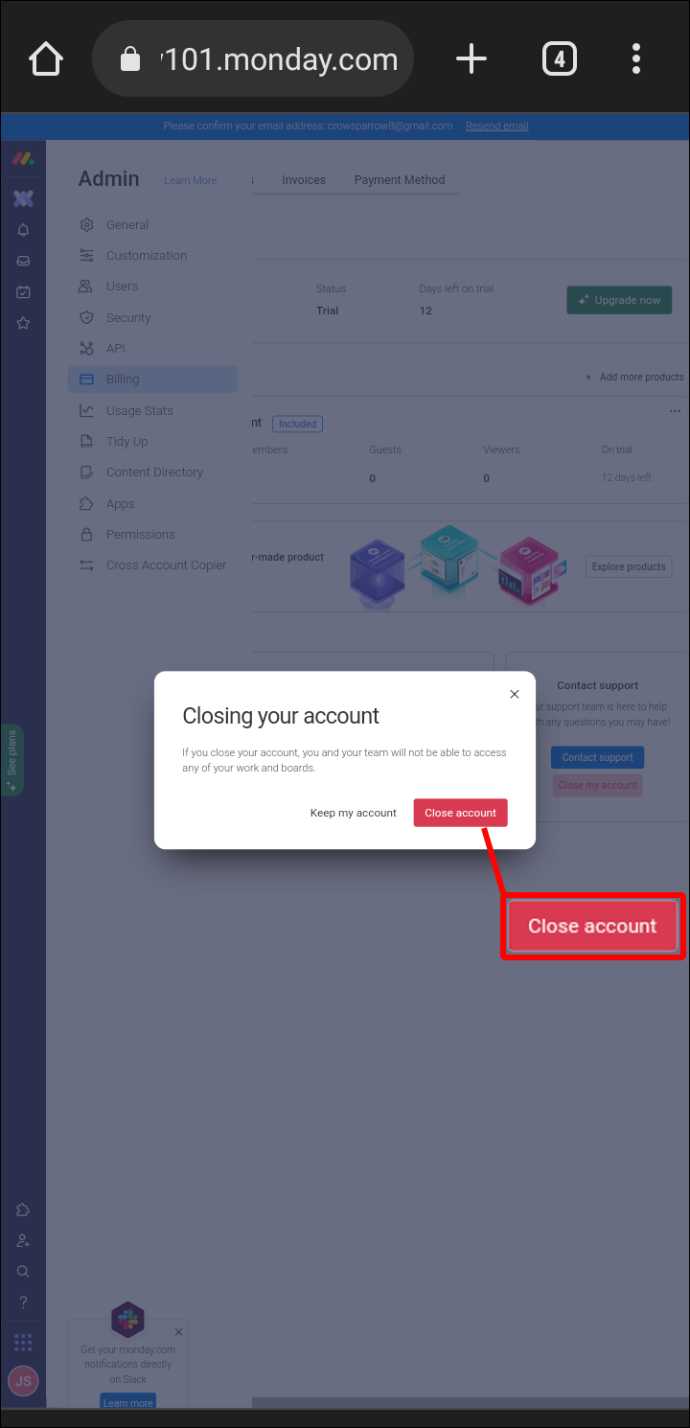
- Vous aurez maintenant la possibilité de geler votre compte pendant 14, 30, 60 ou 90 jours. Si vous souhaitez toujours annuler, sélectionnez 'Voulez-vous toujours annuler'.
- Pour supprimer votre compte, appuyez sur 'Annuler le renouvellement du plan'.
FAQ supplémentaires
Qu'advient-il de mes données lorsque je supprime mon compte ?
Une fois votre compte supprimé, monday.com conservera vos données et elles resteront disponibles si vous décidez de rouvrir votre compte à l'avenir. Cependant, monday.com peut supprimer vos données à tout moment, il n'est donc pas garanti que vos données soient enregistrées.
Je veux résilier mon compte mais je ne veux pas perdre mes données. Existe-t-il un moyen de le sauvegarder ?
Oui, vous pouvez enregistrer vos données en les exportant dans un fichier zip. Pour ce faire, suivez ces instructions.
1. Cliquez sur votre photo de profil et sélectionnez 'Admin'.
2. Sélectionnez 'Général' dans le menu de droite et appuyez sur l'onglet 'Compte' en haut de l'écran.
3. En bas de l'écran, appuyez sur le bouton 'Exporter'.
herramientas administrativas de windows 8.1
4. Une fois que vous aurez appuyé sur ce bouton, vous recevrez un message indiquant que l'exportation est en cours.
5. Une fois vos données collectées, vous recevrez un e-mail avec un lien de téléchargement.
Veuillez noter qu'en fonction de la quantité de données dont vous disposez, le processus d'exportation peut prendre plusieurs heures.
Que signifie geler mon compte ?
Le gel de votre compte arrêtera le chronomètre de votre abonnement, mais vous n'aurez pas accès à vos données pendant cette période. Ceci est utile si vous n'utiliserez pas monday.com pendant les 14 à 90 prochains jours. Veuillez noter que geler votre compte n'est pas la même chose que le supprimer. Le gel arrête simplement la minuterie d'abonnement et ne remplace pas l'annulation de votre compte.
J'ai un abonnement payant mais je souhaite supprimer mon compte. Vais-je recevoir un remboursement ?
Cela dépend de combien de temps vous avez payé votre abonnement. Si votre abonnement payant a commencé il y a moins de 30 jours, vous avez droit à un remboursement au prorata. Il n'est pas nécessaire de demander un remboursement, cela se produira automatiquement une fois que vous aurez supprimé votre compte. Vous verrez le remboursement sur votre carte de crédit environ 7 à 10 jours plus tard. Pour ceux dont le compte payant date de plus de 30 jours, monday.com n'offrira pas de remboursement au prorata. Vous aurez cependant accès à votre compte jusqu'à la fin de votre cycle de facturation.
J'ai annulé mon compte. Recevrai-je toujours des e-mails de monday.com ?
Une fois que vous avez annulé votre compte, vous ne devriez plus recevoir d'e-mails. Cependant, si pour une raison quelconque, vous vous faufilez et que vous recevez des e-mails indésirables, vous pouvez simplement cliquer sur le bouton 'Se désabonner' au bas de l'e-mail.
J'ai d'autres questions. Comment puis-je contacter monday.com ?
cómo agregar un bot de música a la discordia
Si vous avez besoin d'aide supplémentaire pour annuler votre compte, vous pouvez contacter monday.com directement en soumettant une demande. ici .
Supprimer un compte Monday est un jeu d'enfant
La suppression de votre compte monday.com sur l'appareil que vous utilisez est simple et rapide. Selon la durée de votre compte, vous pouvez même avoir droit à un remboursement au prorata. Si vous décidez ultérieurement de rouvrir un compte, monday.com peut même avoir conservé vos données.
Avez-vous dû supprimer votre compte Monday ? Avez-vous utilisé les méthodes décrites dans cet article ? Faites-nous savoir dans la section commentaires ci-dessous.









